時間:2017-04-25 來源:互聯網 瀏覽量:
在Win10係統中,該如何設置聯想筆記本電腦U盤啟動呢?許多時候我們需要通過U盤啟動進入PE或使用U盤啟動來安裝操作係統,在本文中win10之家小編給大家分享下Win10聯想筆記本設置U盤啟動的方法!
Win10聯想筆記本設置U盤啟動的方法:
1、將電腦關機,找到機身側邊的恢複按鈕,使用曲別針或細硬物插入該孔,捅一下,電腦開機會自動彈出引導項界麵,在列表中選擇“Boot Menu”並回車;

2、在Boot Manager啟動管理器界麵,選擇 USB字樣的設備即可U盤啟動;

Win10聯想筆記本設置U盤啟動的方法:通過BIOS Setup設置啟動順序
1、首先將U盤啟動盤連接到電腦中,重啟電腦,在自檢畫麵按熱鍵進入BIOS Setup界麵(一般是F1或F2,部分情況下需要配合Fn功能鍵。如FN+F1);
2、使用鍵盤的右方向鍵選擇Boot(或Startup)上將USB設備移到首位即可(使用鍵盤的+或-鍵(注:部分機型使用F5或F6)進行調整啟動順序)
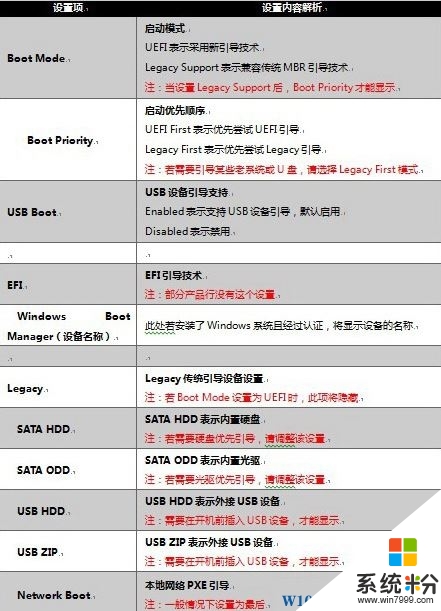
【win10聯想筆記本設置u盤啟動的最佳方法】按照上述步驟來設置就能完成了,希望以上的教程能幫到有需要的小夥伴。還有其他的官方電腦係統下載後使用的故障需要處理的話,歡迎上係統粉谘詢。